Raccourci sélectionner tout (ex : images, texte) dans une application : cette combinaison de touches sur Windows fonctionne avec pratiquement toutes les applications (Word, Excel, PowerPoint, navigateurs).
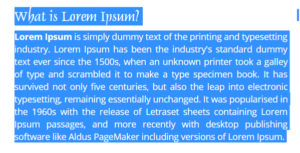
Raccourci sélectionner tout au clavier
- Ouvrir une application sur Windows qui contient du texte ou des images : page web (Chrome, Firefox, Microsoft Edge), applications bureautiques (Word, Excel, PowerPoint.
- Cliquer pour que le curseur de la souris soit actif dans la fenêtre de l’application
- Appuyez sur la touche
Ctrl et la maintenir enfoncée - Appuyer sur la touche
a
Tous les contenus de la fenêtre active sont désormais sélectionnés. Ils apparaissent en surbrillance (contraste lumineux entre le fond d’écran et le texte qui est sélectionné).
Que faire après après avoir utilisé le raccourci sélectionner tout ?
Généralement, l’action est suivi d’une action utilisant le presse-papier de Windows.
Le presse-papier est une fonction de Windows qui permet d’enregistrer temporairement des contenus dans la mémoire du système pour les copier ou les déplacer d’un logiciel vers un autre. La destination du contenu est donc toujours un logiciel sur lequel on travaille en mode édition (ex : Document Word, éditeur d’un courriel).
Une fois le texte sélectionné, vous pouvez :
- Copier tout le contenu sélectionné pour le dupliquer quelque part
- Couper tout le contenu sélectionné pour le déplacer quelque part : cette action supprime le contenu de son logiciel d’origine si celui n’est pas en lecture seule.
Usages et limites du raccourci sélectionner tout
Le raccourci sélectionner tout est une donc action intermédiaire pour faire le lien entre deux applications, via les raccourcis copier-coller et couper-coller.
Parmi les usages fréquents :
- reproduire les contenus d’une page web dans un courriel (ex : en remplacement d’une pièce-jointe)
- reproduire à l’identique les contenus d’un document et ses mises en forme dans la même application (ex : deux documents Word). Dans ce cas, tous les éléments sélectionnés et copiés dans le document d’origine (tableaux, images, texte) seront collés dans le document vierge.
Certains contenus copiés ne sont parfois pas reproduits à l’identique. Par exemple : si le logiciel source (celui d’où vous copiez le contenu) et le logiciel cible (celui où vous le collez) sont différents, toutes les mises en formes ne seront pas reproduites.
Merci beaucoup ,
je ne savais pas comment faire et ne trouvais pas la réponse. c’est dur de passer de windows à chromebook surtout pour la bureautique ou toutes mes mises en pages word sont perdues sauf si vous avez aussi un truc pour pouvoir ne pas gacher le tyravail de word sur un chromebook